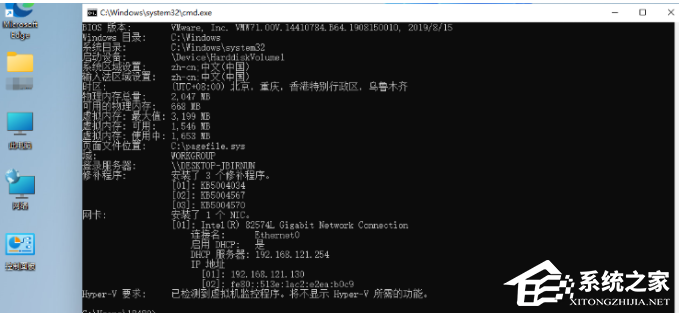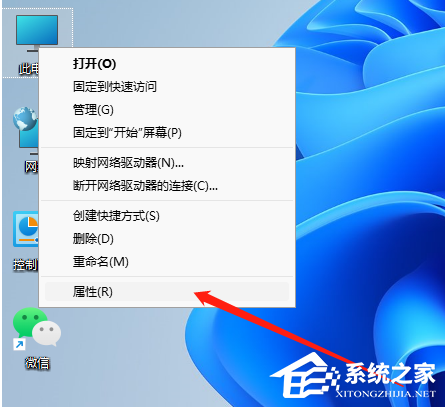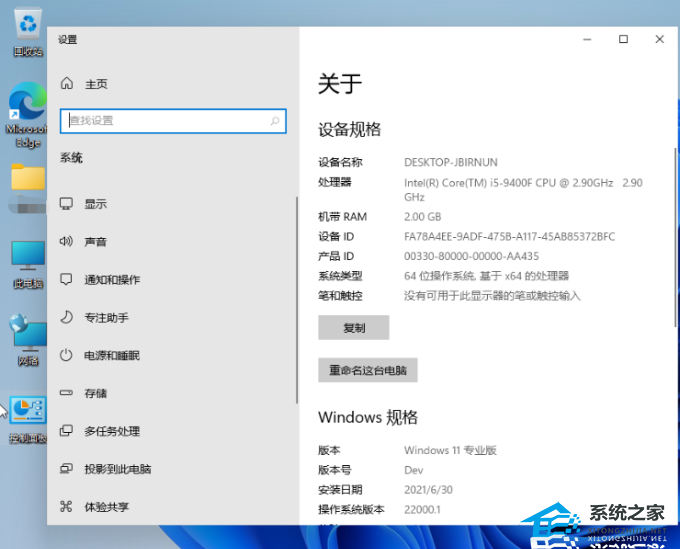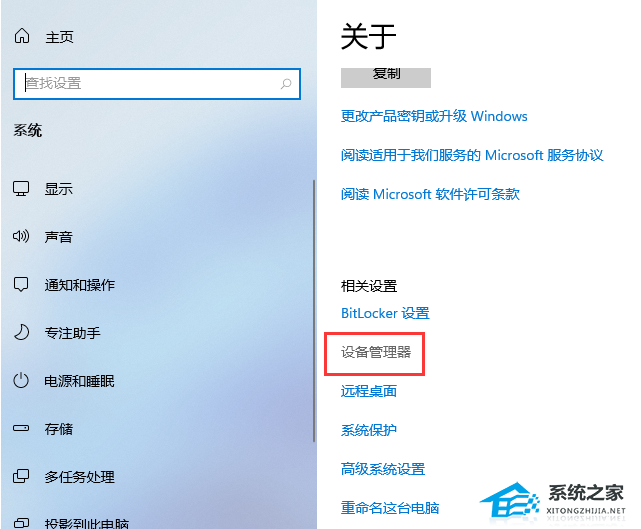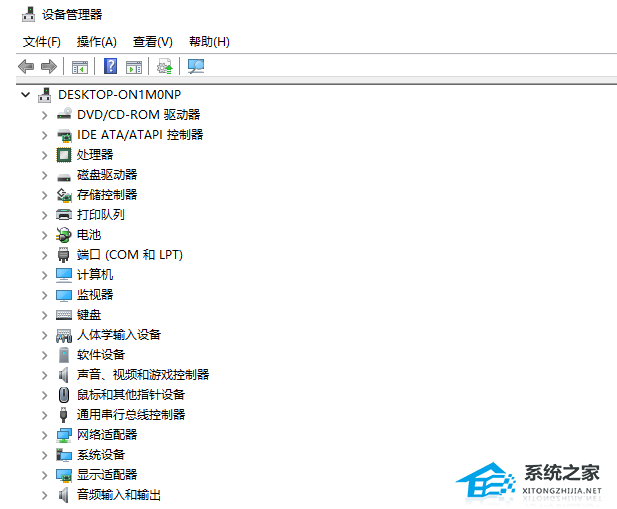Win11怎么看电脑的型号和配置?无论是什么样的电脑,很多小伙伴都会第一时间去查看其型号和配置,然后在判断是否要入手购买,不过自从Win11系统出来以后,导致对于这款系统不熟悉的用户不清楚如何查看操作,那么下面就和小编一起来看看具体的方法吧。
Win11查看电脑型号和配置的方法
方法一:使用命令查看电脑配置
使用win+r打开运行窗口,输入“cmd”回车打开命令提示符,然后在命令提示符中输入命令systeminfo回车,即可查看电脑配置。
方法二:进入电脑属性查看电脑配置
1. 鼠标右键单击桌面上的这台电脑(此电脑),选择属性进入。
2. 在打开的属性中,就可以直观地查看处理器(CPU)、内存等核心硬件信息。
方法三:进入设备管理器查看电脑配置
1. 参考方法二进入属性界面,点击设备管理器进入。
2. 然后就可以展开设备管理器,查看相关的win11硬件配置信息了。
方法四:借助第三方工具查看电脑配置
我们可以通过第三方应用查看win11详细的硬件配置,比如说鲁大师工具。打开安装好的鲁大师,点击导航上的【硬件检测】即可查看详细配置。
以上就是系统之家小编为你带来的关于“Win11怎么看电脑的型号和配置-Win11查看电脑型号和配置的方法”的全部内容了,希望可以解决你的问题,感谢您的阅读,更多精彩内容请关注系统之家官网。

 时间 2024-08-11 14:00:02
时间 2024-08-11 14:00:02 作者 admin
作者 admin 来源
来源 

 立即下载
立即下载